アプリのインストール失敗は、偶然ではなく必然でした

このページでは当社の実績ブログ アプリのインストールができず、再起動したら、Windows11ブルースクリーンで起動しないトラブルの修復事例 をテーマに、どのように原因を調査して、トラブルを解決していったのかという過程を事例研究としてレポートしています。
そして、まずは今回のポイントをまとめたいと思います。
M.2のSSDでメモリ32GBという、かなりハイスペックなノートパソコンでした。さらに購入から2か月が経っていたそうですがほとんど使ってはおらず、時間があるときに必要なアプリをインストールしているような初期設定の段階でした。
そのような背景で、アプリをインストールしたところ、インストールエラーが出てしまい、再起動したら、デバイスに問題が発生したため青い画面になったとしましたら、そのインストールエラーを起こしたアプリがトラブルの原因と思われて当然ではないでしょうか。
もしアプリのインストールが起因したWindows起動トラブルでしたら、システムの復元がその修復方法になります。
しかしながら、Windowsアップデートが原因でしたので、更新プログラムのアンインストールで無事に修復できました。
ちなみに、更新プログラムとはWindowsアップデートという意味でして、Windowsアップデートをアンインストールする機能になります。
ハイスペックで購入したばかりですから、Windowsアップデートでトラブルが起きてしまうのは説明が難しいのですが、たまたま偶然起きたトラブルではありませんでした。
というのも、アンインストールしたWindowsアップデートをインストールしようと、Windows起動後に確認しましたらウイルス対策ソフトが2つインストールされていました。
ウイルス対策ソフトを複数インストールしてしまうと、争ってしまい、トラブルを起こすこともあります。そして必然と言いましょうか、このようなWindows起動トラブルがいつ起きても不思議ではない状況でした。
*ウイルス対策ソフトを1つにした後で、問題のWindowsアップデートを正常にインストールできました。
ウイルス対策ソフトについて
お試し版のウイルス対策ソフトをアンインストールしないで、別のウイルス対策ソフトをインストールされたということでした。
別のウイルス対策ソフトをインストールするときに、お試し版のウイルス対策ソフトをアンインストールしてくださいという旨のメッセージが表示されたものの、アンインストールした瞬間はウイルス対策ソフトが無い状態になるため、それを避けられたそうです。
そこでアドバイスになります。
もしお試し版のウイルス対策ソフトをアンインストールしてから、出所不明なファイルといったウイルス感染したファイルを開くことがあれば、ウイルス感染します。
*ウイルス対策ソフトを使っていない状態でも、ウイルス感染したファイルを操作しなければウイルス感染しません。
お試し版のウイルス対策ソフトをアンインストールして、再起動後すぐに、別のウイルス対策ソフトをインストールされるのでしたら、ウイルスに感染したファイルを開くことがないため、全く問題ありません。
システムの復元の注意点について
印刷できず、システムの復元を行ったら、Windows11が起動しなくなってしまったトラブルを修復した事例研究 こちらの事例研究は、印刷ができなくなったため、プリンターのアプリを再インストールしましたが、改善しませんでした。そこでシステムの復元を試してみたところ、Windows11が起動しなくなってしまった、というトラブルを直した事例研究になります。
ちなみに、アプリにトラブルが起きたときは、そのアプリの再インストールが解決策になります。もし再インストールでも解決できないときは、システムの復元が解決策になります。
そのため、印刷ができないという現象をベースに考えますと、お客様の手順は正しいものです。
ところが、Windowsアップデートのトラブルが原因でしたので、システムの復元を行ったことでWindowsが起動できなくなりました。このように現象と原因が一致しないということもありまして、直すつもりで悪化させてしまうこともあります。
今回の事例でも、現象はアプリからはじまっていますので、一般的にはシステムの復元が解決策になりますが、Windowsアップデートのトラブルが原因でしたので、更新プログラムのアンインストールで修復できました。もしシステムの復元を行っていたら悪化していたことでしょう。
ただ一般の方が原因を追及することは難しいかと思います。セルフメンテナンスを行うときの鉄則としまして、システムの復元を行うときは、何をやっても改善しないときの最終手段にしていただければと思います。
デバイスに問題が発生したため青い画面の調査方法
現象を確認しましたら、”デバイスに問題が発生したため、再起動する必要があります。”青い画面が表示されますと、自動的に再起動されました。
再起動しますと、”自動修復を準備しています”メッセージが表示され、Windows回復環境(メンテナンスモード)で起動します。再起動しても、デバイスに問題が発生したため青い画面ループになりました。
実際に原因を追及する前に以下は検査に必要な材料です。
Windows回復環境かもメンテナンスが行えますが、当社でWindowsのメンテナンスをするときは回復ドライブを使っています。たとえば、液晶ディスプレイの故障でシステムの復元を行ったら、Windowsが起動しなくなってしまったトラブルを直した事例研究 では、同じシステムの復元なのに、回復ドライブに収録されているシステムの復元でしたら直すことができました。
回復ドライブの作り方や起動方法は Windows11、Windows10 でご確認ください。回復ドライブはUSBメモリで作成するWindowsのメンテナンス機能です。会社やご家庭にある正常に動作する他のパソコンで作成した回復ドライブを使ってトラブルの起きたパソコンをメンテナンスできます。
それとBitLocker回復画面が表示される場合のみ、BitLocker回復キーが必要になります。見つけ方につきましては BitLocker回復キーを確認する方法 をご確認ください。
実際の調査方法
回復ドライブでの起動後にコマンドプロンプトの画面を開きましたら、まずは「dir c:¥ /a」でCドライブを確認してみます。
異常値としまして、2週間前の日付で停止しているプログラムがありました。

次に「dir c:¥windows¥system32¥config」を確認しました。こちらはレジストリというWindowsのデータベースです。
こちらも2週間前の日付で停止していました。

典型的なWindowsアップデートが起因したエラーでして、次にWindowsアップデートの履歴を確認しました。Windowsアップデートの履歴は、このコマンド「dism /image:c:¥ /get-packages」で確認できます。
上記タイムスタンプとWindowsアップデートのタイムスタンプが一致しましたので、Windowsアップデートが起因しているのは間違いありません。
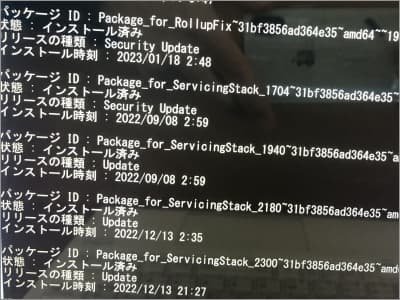
ところが、履歴上Windowsアップデートのインストールが正常に完了しておりまして(状態:インストール済みになっている)、トラブルを起こしているパッケージまではわかりませんでした。
ちなみに、履歴をチェックしましてトラブルを起こしているパッケージが確認できる場合は、dismコマンドを使って個々に削除していきます。しかし、異常はなかったため、”更新プログラムのアンインストール”メニューから、Windowsアップデート(更新プログラム)を削除(アンインストール)しました。
ちなみに、回復ドライブを使った更新プログラムのアンインストールの作業手順は、Windows11回復ドライブを使った更新プログラムのアンインストールの方法 でご確認ください。
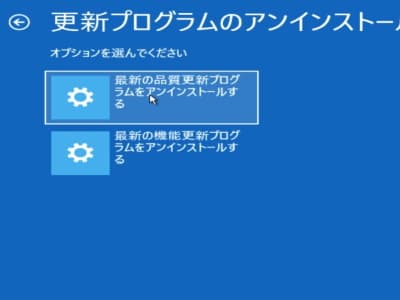
再起動しまして、Windowsが無事に起動することを確認しました。
アンインストールしたWindowsアップデートをインストールしようと、Windows起動後に確認しましたらウイルス対策ソフトが2つインストールされていました。お試し版のアンインストールとWindowsアップデートを行いまして問題なく完了しました。


